
Si pensamos que la contraseña de nuestra cuenta de Microsoft, contraseña que es la misma que se utiliza para acceder a nuestro equipo gestionado por Windows 10, puede haberse visto filtrada, y algunas personas de nuestro entorno, podrían tener acceso a nuestro equipo, lo primer y principal que debemos hacer es cambiar la contraseña.
Al ser la misma contraseña tanto de Windows 10 como de nuestra cuenta de Microsoft a la que está asociada la cuenta, al cambiar la contraseña de nuestro equipo, esta se cambia automáticamente en nuestra cuenta de Microsoft. Cambiar la contraseña de Windows 10 es un proceso muy sencillo, proceso que os detallamos a continuación.
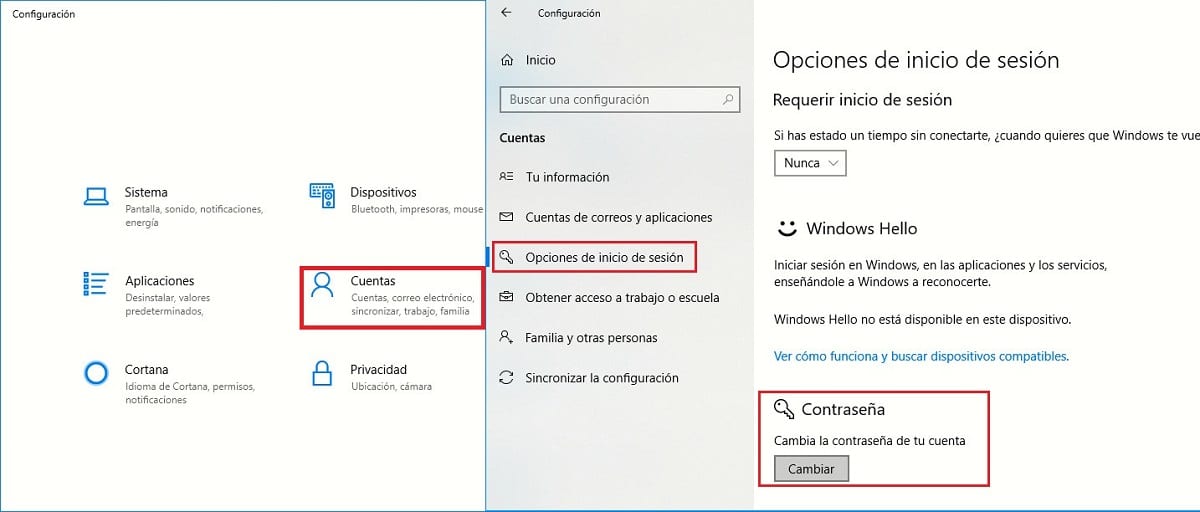
- Accedemos a la configuración de Windows 10 a través del atajo de teclado Tecla Windows + i o bien accedemos a través del menú de inicio y pulsando en la rueda de engranaje que se muestra en la parte inferior izquierda de este menú.
- A continuación, accedemos al menú Cuentas.
- Dentro de cuentas, en la columna de izquierda, debemos pulsar en Opciones de inicio de sesión.
- En la columna de la derecha, dentro de la opción Contraseña, pulsamos en Cambiar.
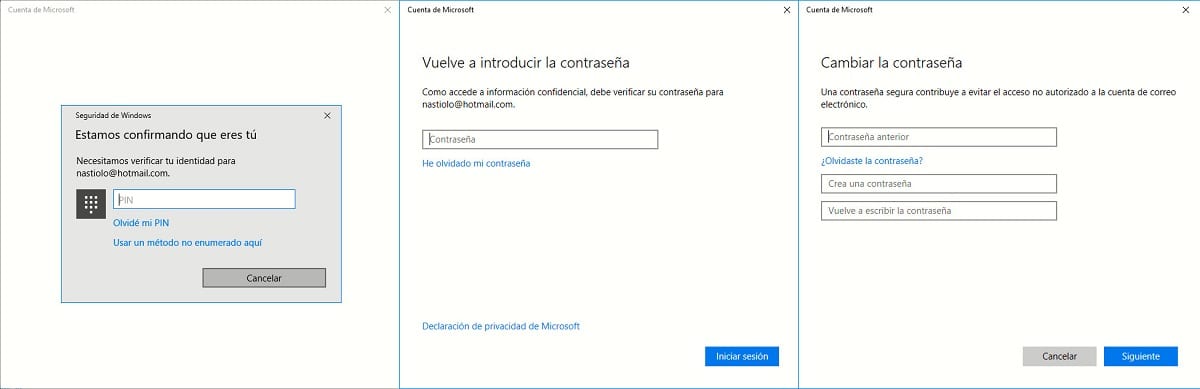
Como es de esperar, Windows solicitará que escribamos nuestro PIN, la contraseña breve que podemos utilizar para iniciar sesión en lugar de escribir nuestra contraseña, siendo una excelente opción a tener en cuenta para evitar tener que ir cambiando la contraseña de nuestra cuenta de Microsoft.
- A continuación, el equipo nos solicitará la contraseña actual de nuestra cuenta, para comprobar que somos los legítimos propietarios.
- En la siguiente ventana, debemos nuevamente escribir la contraseña actual que tiene nuestra cuenta de Microsoft y seguidamente introducir dos veces la nueva contraseña que queremos utilizar a partir de ese momento.
El cambio de la contraseña de nuestro equipo, conlleva el cambio de nuestra cuenta de Microsoft, por lo que si queremos acceder a los servicios de Microsoft vía online, debemos introducir la nueva contraseña.